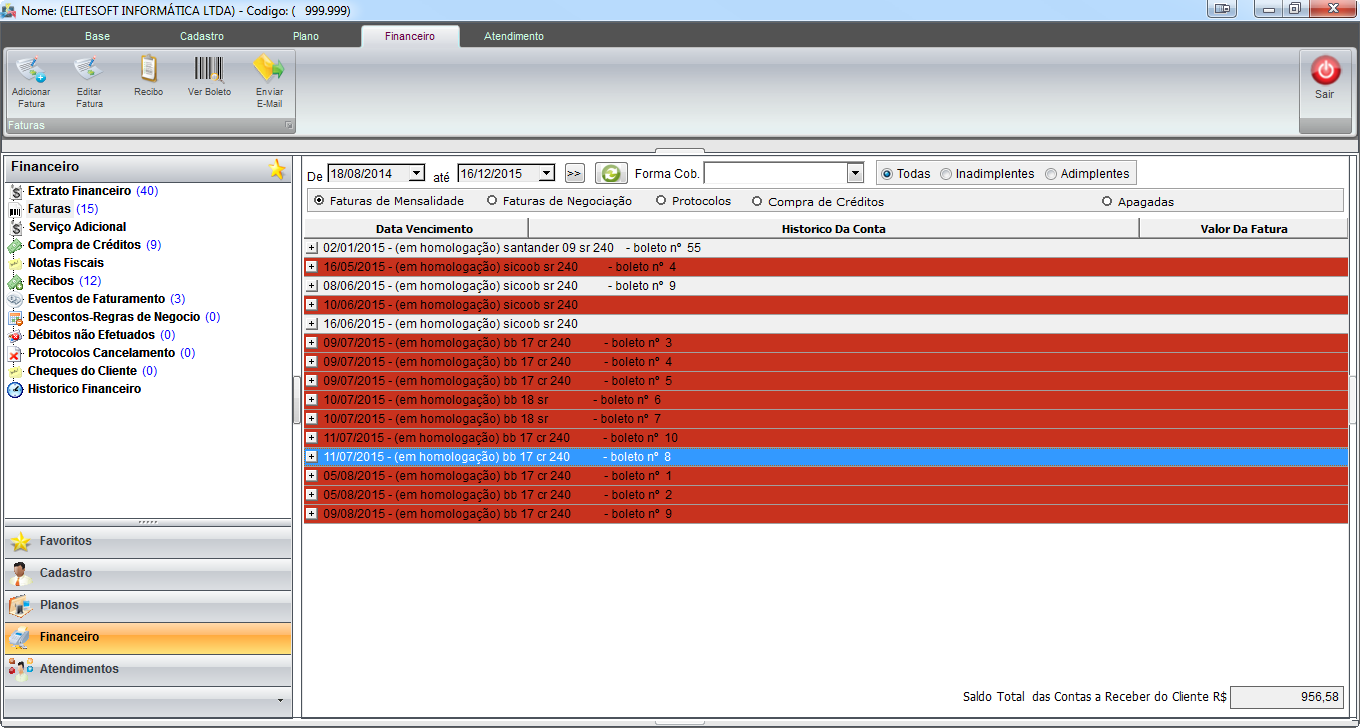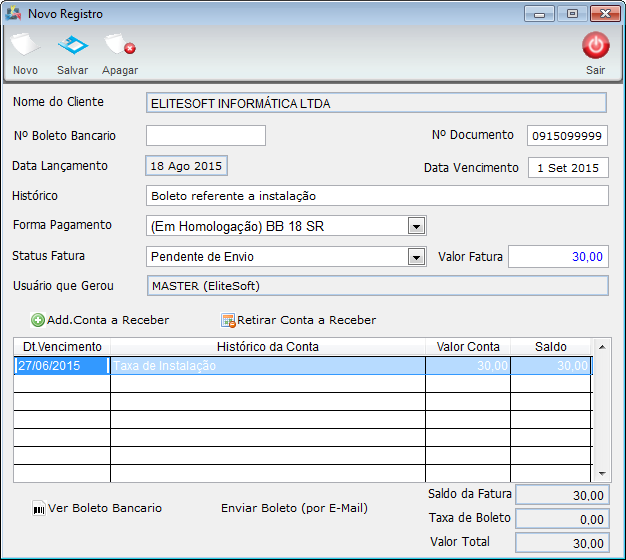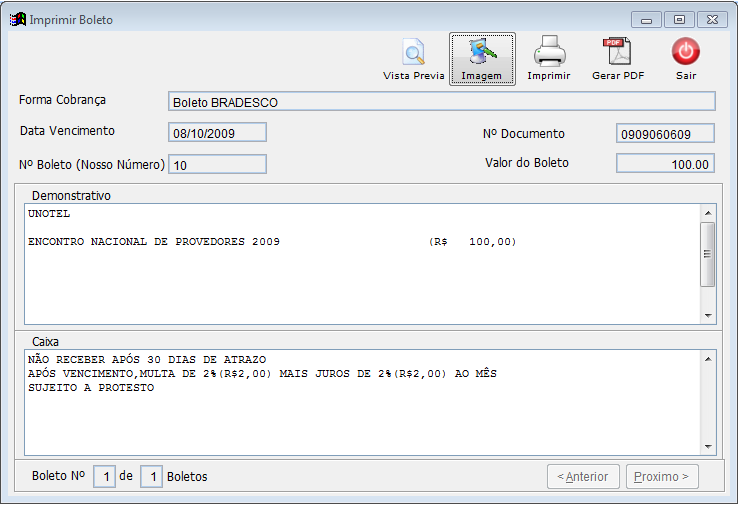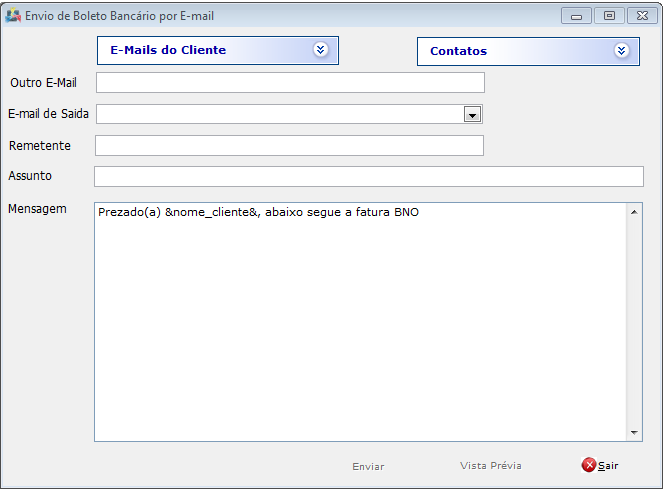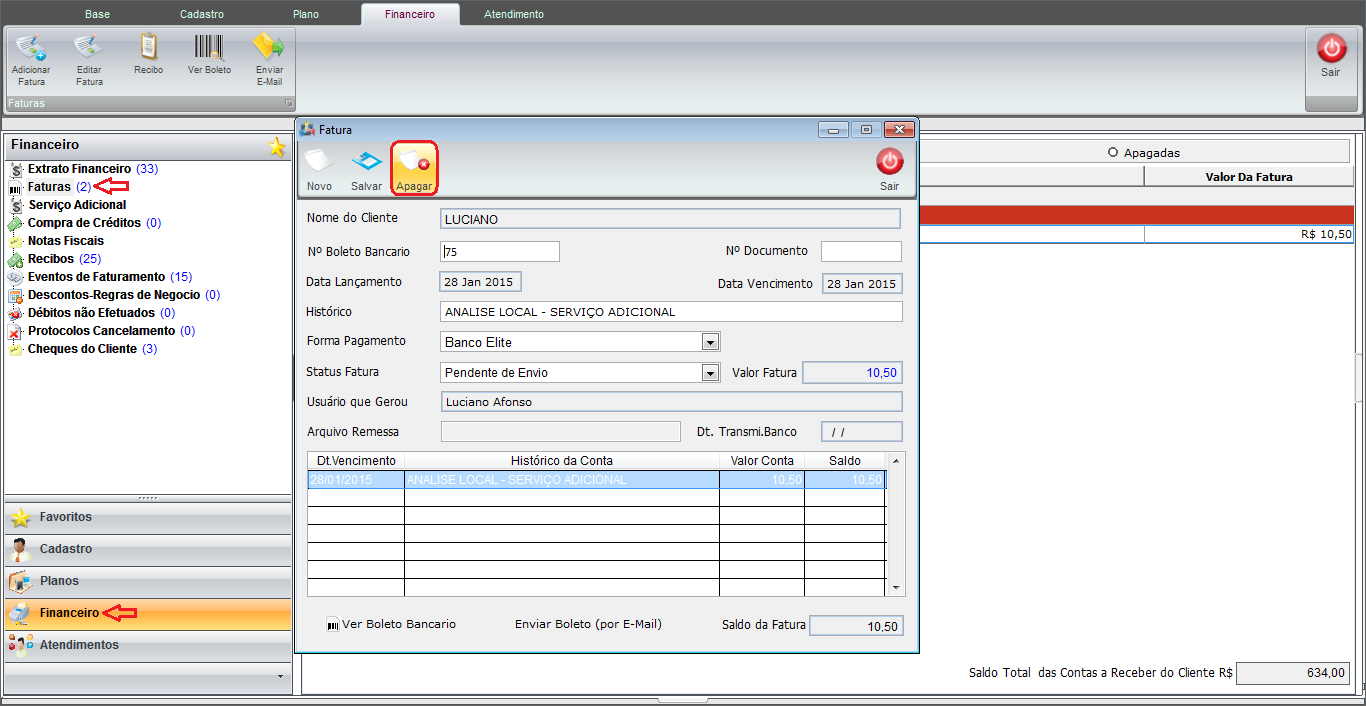Mudanças entre as edições de "Modulo Desktop - Faturas"
(.) |
(.) |
||
| Linha 47: | Linha 47: | ||
| − | 1.1) Caso queira adicionar uma nova fatura clique no botão " | + | 1.1) Caso queira adicionar uma nova fatura clique no botão "Adicionar Fatura". |
| − | * Para este procedimento: [[Modulo_Desktop_-_Permissoes_-_Opcoes_Gerais_-_Alterar_Data_Vencimento_C.R.| | + | * Para este procedimento, permissão: [[Modulo_Desktop_-_Permissoes_-_Opcoes_Gerais_-_Alterar_Data_Vencimento_C.R.|Alterar a Data de Vencimento da Conta a Receber]] |
[[Arquivo:AbaFinancV5OpFatAddFat.png|500px]] | [[Arquivo:AbaFinancV5OpFatAddFat.png|500px]] | ||
| Linha 57: | Linha 57: | ||
| − | + | ''.Obs.:'' No botão "Adicionar Conta a Receber", pode adicionar um ou mais Contas a Receber, selecionar e clicar no botão "Acrescentar". | |
[[Arquivo:AbaFinancV5ParcDivCntaRcbr.png|500px]] | [[Arquivo:AbaFinancV5ParcDivCntaRcbr.png|500px]] | ||
| − | + | ''.Obs.:'' Na Opção "Gerar Taxa de Boleto", caso queira incluir uma taxa de boleto na fatura, basta marcar esta opção. | |
'''O Valor desta taxa é definida nas Formas de Cobranças > Boletos, em "Valor de Acréscimo ao Boleto".''' | '''O Valor desta taxa é definida nas Formas de Cobranças > Boletos, em "Valor de Acréscimo ao Boleto".''' | ||
| Linha 73: | Linha 73: | ||
[[Arquivo:AbaFinancV5ExtFinancRecibo.png|800px]] | [[Arquivo:AbaFinancV5ExtFinancRecibo.png|800px]] | ||
| − | + | ''.Obs.:'' No campo "Conta Financeira de Destino" selecione a conta. | |
| − | + | ''.Obs.:'' No campo "Data do Pagamento" informe a data. | |
| − | + | ''.Obs.:'' Em Contas a Receber, no registro é possível inserir algum acréscimo na Coluna "Acréscimo". | |
| − | + | ''.Obs.:'' No botão "Add. Conta a receber", caso queira incluir mais um valor referente ao Contas a Receber, basta clicar no botão e exibirá a tela de pesquisa. | |
| Linha 101: | Linha 101: | ||
| − | . | + | .''Obs.:'' Se a opção for ''Não,'' retornará a tela, não gravando o pagamento. |
| Linha 112: | Linha 112: | ||
| − | . | + | .''Obs.:'' No botão "Add. Fatura", se for incluir mais um valor referente a uma fatura, clicar no botão e "Selecionar Fatura - Por Cliente" e marcar a conta que deseja incluir e "Acrescentar". |
[[Arquivo:AbaFinancV5ExtFinancReciboAddFatura.png|500px]] | [[Arquivo:AbaFinancV5ExtFinancReciboAddFatura.png|500px]] | ||
| − | . | + | .''Obs.:'' No botão "Retirar Conta", caso for retirar uma conta que já fora incluída que o registro será removido. |
| Linha 123: | Linha 123: | ||
[[Arquivo:AbaFinancV5ExtFinacReciboAbaDetPgto.png|500px]] | [[Arquivo:AbaFinancV5ExtFinacReciboAbaDetPgto.png|500px]] | ||
| − | + | ''.Obs.:'' No botão "Add. Cheque/Cartão", pode ser adicionado Dados do Cartão ou Cheque para o Pagamento. Para trocar as opções após clicado no botão de Add.Cheque/Cartão, utilize a barra de espaços do seu teclado. | |
Informe os dados necessários, na coluna "Valor", é obrigatório preencher para poder efetuar o pagamento. | Informe os dados necessários, na coluna "Valor", é obrigatório preencher para poder efetuar o pagamento. | ||
| Linha 153: | Linha 153: | ||
[[Arquivo:AbaFinancV5FatEnvEmail.png|500px]] | [[Arquivo:AbaFinancV5FatEnvEmail.png|500px]] | ||
| − | + | ''.Obs.:'' Na opção "E-Mails do Cliente", selecionar o e-mail do cliente que irá enviar. | |
| − | + | ''.Obs.:'' Na opção "Contatos", selecionar o e-mail do contato que irá enviar. | |
| − | + | ''.Obs.:'' No campo "Outro E-mail", neste campo é possível informar outro e-mail caso não haja nas opções: "E-Mails do Cliente" e "Contatos". | |
| − | + | ''.Obs.:'' No campo "E-mail de Saída", existem modelos prontos de e-mail para facilitar o envio. | |
Após preenchidos os campos necessários, para visualizar como irá ficar o e-mail, clique em "Vista Prévia" e "Enviar". | Após preenchidos os campos necessários, para visualizar como irá ficar o e-mail, clique em "Vista Prévia" e "Enviar". | ||
| − | + | == Ver Também == | |
| − | * Para este procedimento: [[Modulo_Desktop_-_Permissoes_-_Opcoes_Gerais_-_Apagar_Faturas| | + | |
| + | * Para este procedimento, permissão: [[Modulo_Desktop_-_Permissoes_-_Opcoes_Gerais_-_Apagar_Faturas|Apagar Faturas]] | ||
[[Arquivo:apagarfaturaslib.png|800px]] | [[Arquivo:apagarfaturaslib.png|800px]] | ||
Edição das 16h11min de 28 de julho de 2017
Faturas
Permissões
| Permissão | Aplica-se em: |
|---|---|
| Alterar Data de Vencimento em Conta a Receber | Visualizar |
| Apagar Faturas | Visualizar |
| Criar Faturas Sem Juros | Visualizar |
| Editar Dados das Faturas | Visualizar |
1) Em "Faturas" é possível visualizar as faturas em seus devidos filtros:
- Faturas de Mensalidade;
- Faturas de Negociação;
- Protocolos;
- Compra de Créditos.
1.1) Caso queira adicionar uma nova fatura clique no botão "Adicionar Fatura".
- Para este procedimento, permissão: Alterar a Data de Vencimento da Conta a Receber
Informe os dados necessários para a fatura.
.Obs.: No botão "Adicionar Conta a Receber", pode adicionar um ou mais Contas a Receber, selecionar e clicar no botão "Acrescentar".
.Obs.: Na Opção "Gerar Taxa de Boleto", caso queira incluir uma taxa de boleto na fatura, basta marcar esta opção.
O Valor desta taxa é definida nas Formas de Cobranças > Boletos, em "Valor de Acréscimo ao Boleto".
Após preenchidas todas as informações, clique nem "Salvar".
1.2) Caso queira emitir um recibo de pagamento, clique no botão "F.Recibo".
.Obs.: No campo "Conta Financeira de Destino" selecione a conta.
.Obs.: No campo "Data do Pagamento" informe a data.
.Obs.: Em Contas a Receber, no registro é possível inserir algum acréscimo na Coluna "Acréscimo".
.Obs.: No botão "Add. Conta a receber", caso queira incluir mais um valor referente ao Contas a Receber, basta clicar no botão e exibirá a tela de pesquisa.
| |
|
A alteração de Confirmar a Baixa do Título estará disponível para o Changelog 16, sem previsão definida no momento. |
 Confirmar a Baixa do Boleto
Confirmar a Baixa do Boleto
1.2) Para baixar o boleto no Extrato Financeiro exibirá a confirmação da impressão.
Caminho a Seguir: ISP - INTEGRATOR / CLIENTES / FINANCEIRO / EXTRATO FINANCEIRO / FORNECER RECIBO
.Obs.: Se a opção for Não, retornará a tela, não gravando o pagamento.
Buscar o nome do cliente que será incluído o valor.
- Em seguida "Selecionar a Conta a Receber - Por Cliente".
- Selecionar a conta que deseja incluir e clique no botão "Acrescentar".
.Obs.: No botão "Add. Fatura", se for incluir mais um valor referente a uma fatura, clicar no botão e "Selecionar Fatura - Por Cliente" e marcar a conta que deseja incluir e "Acrescentar".
.Obs.: No botão "Retirar Conta", caso for retirar uma conta que já fora incluída que o registro será removido.
1.2.1) Detalhe de Pagamento.
.Obs.: No botão "Add. Cheque/Cartão", pode ser adicionado Dados do Cartão ou Cheque para o Pagamento. Para trocar as opções após clicado no botão de Add.Cheque/Cartão, utilize a barra de espaços do seu teclado.
Informe os dados necessários, na coluna "Valor", é obrigatório preencher para poder efetuar o pagamento.
Após preenchidos todos os dados, clique no botão "Imprimir", com isto o Recibo será Salvo e pronto para ser impresso.
Escolha o formato que deseja para o Relatório e clique em "Gerar".
1.3) Para conferir o boleto, basta clicar no botão "Ver Boleto", que será apresentado os dados da Fatura.
Na Tela "Imprimir Boleto", tem as seguintes opções para visualização:
- Vista Prévia
- Imagem
- Imprimir
- Gerar PDF
1.4) Se for enviar mensagem, clique no botão "Enviar E-mail".
.Obs.: Na opção "E-Mails do Cliente", selecionar o e-mail do cliente que irá enviar.
.Obs.: Na opção "Contatos", selecionar o e-mail do contato que irá enviar.
.Obs.: No campo "Outro E-mail", neste campo é possível informar outro e-mail caso não haja nas opções: "E-Mails do Cliente" e "Contatos".
.Obs.: No campo "E-mail de Saída", existem modelos prontos de e-mail para facilitar o envio.
Após preenchidos os campos necessários, para visualizar como irá ficar o e-mail, clique em "Vista Prévia" e "Enviar".
Ver Também
- Para este procedimento, permissão: Apagar Faturas